Page 1
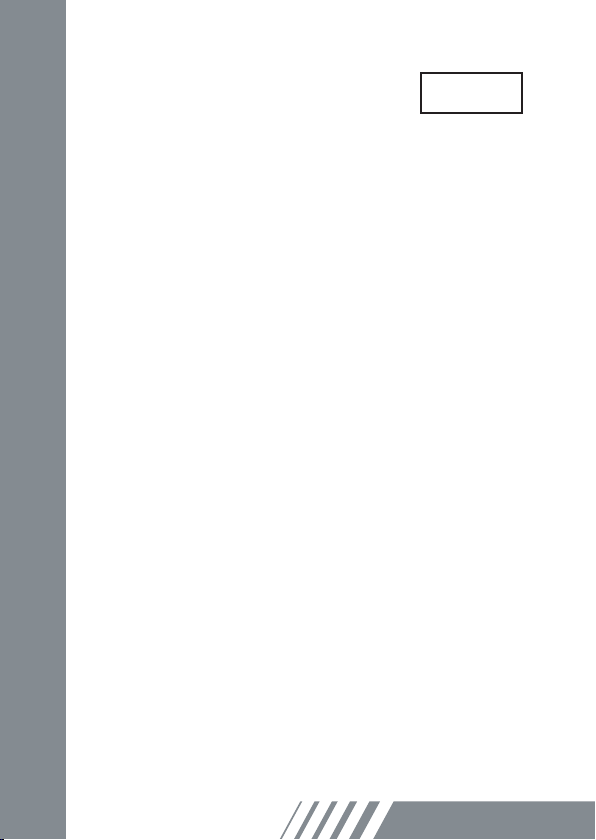
RU
Диспетчер макроклавиш
Руководство пользователя
Page 2
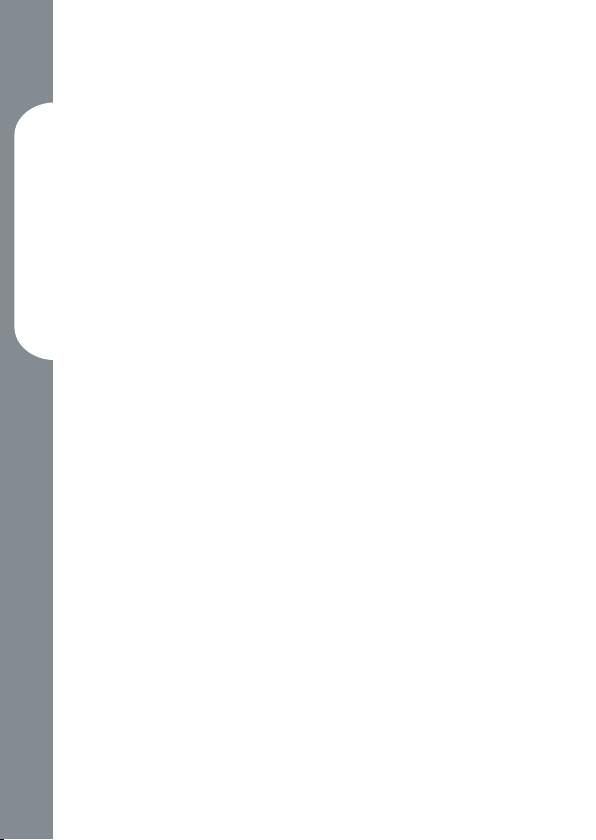
86
Macro Key Manager
Вступление
“Диспетчер макроклавиш� - это специальное
программное обеспечение для планшета. С помощью
программы “Диспетчер макроклавиш� можно
настраивать наиболее часто используемые события
клавиатуры (копирование = Ў§Ctrl+CЎЁ) или
гиперссылки и сохранять их в качестве наиболее
предпочтительного профиля.
Имеется несколько профилей по умолчанию.
Часть макроклавиш являются макроклавишами по
умолчанию. Их настройки фиксированы и не могут
быть изменены. Другие макроклавиши не являются
макроклавишами по умолчанию. Их настройки можно
определять и изменять. Если профили по умолчанию
не отвечают требованиям пользователя, можно создать
новые профили самостоятельно.
Проблему различия событий клавиатуры в различных
приложениях решает функция Ў§open.exeЎЁ, которая
позволяет настроить профиль диспетчера макроклавиш
в соответствии с конкретной программой. Если
функция Ў§open.exeЎЁ не включена, диспетчер
макроклавиш может начать работать в другом
приложении.
Page 3
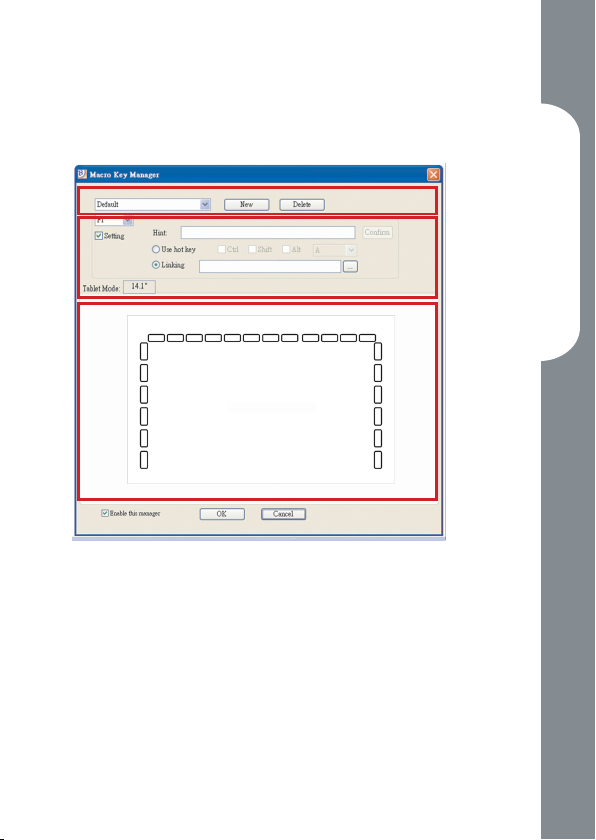
Панель управления программы
“Диспетчер макроклавиш”
Вступление
Prole Setting Area
Macro Key Setting Area
Preview Area
Prole Setting Area
•
Профили макроклавиш можно выбирать, создавать и
изменять
Macro Key Setting Area
•
Здесь можно задать функцию отдельной
макроклавиши. Существует два вида настройки.
Первый - настройка события клавиатуры, второй
- настройка гиперссылки. Для завершения процесса
настройки необходимо указать имя подсказки.
Preview Area
•
Пользователь может просмотреть изображение
планшета и его макроклавиш. При наведение курсора
на макроклавишу рядом с ней всплывает подсказка.
Macro Key Manager
87
Page 4
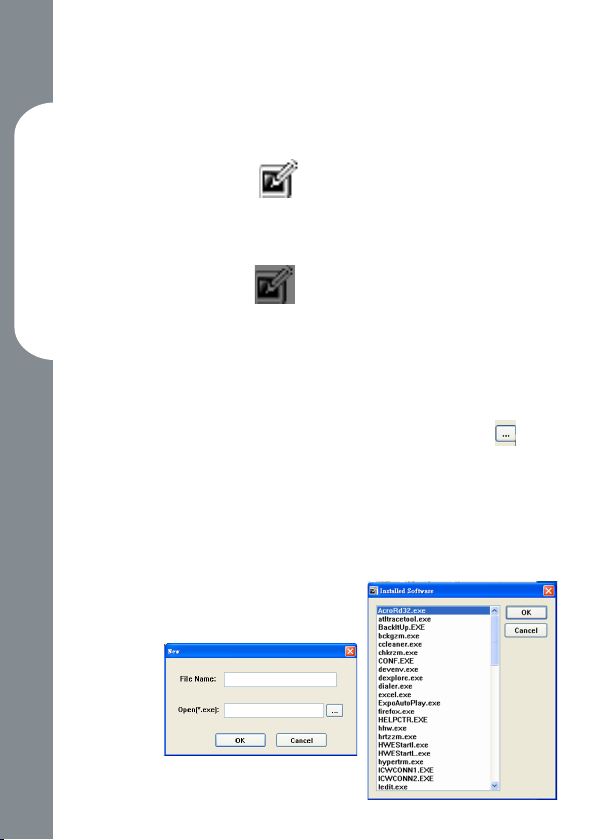
88
Macro Key Manager
Установка
После установки программы “Диспетчер макроклавиш�
и подключения планшета к компьютеру на панели задач
отобразится значок “ �. Программу “Диспетчер
макроклавиш� можно отключить щелчком правой кнопки
мыши. После отключения программы или отключения
планшета от компьютера вместо исходного значка
отобразится значок ““ �
Настройка нового профиля
—
Щелкните “Создать� и присвойте профилю имя.
1.
Если профиль назначен для определенной
2.
программы, щелкните значок обозревателя
. Если он не назначен, пропустите этот шаг и
нажмите “OK�, чтобы завершить настройку
нового профиля.
Отобразятся все установленные программы.
3.
Щелкните нужную программу. Нажмите кнопку
“OK�
Нажмите кнопку “OK�,
4.
чтобы завершить
настройку.
Page 5

Изменение профиля
—
Выберите профиль, который требуется изменить
1.
Выполните шаги по настройке профиля
2.
макроклавиши
Нажмите кнопку “OK�
3.
Удаление профиля
—
Выберите профиль, который требуется удалить
1.
Нажмите кнопку “Удалить�
2.
Настройка функции макроклавиши
—
установите флажок “Настройка� для активации
1.
функции настройки;
введите с клавиатуры имя, которое будет
2.
отображаться в качестве подсказки к
макроклавише (обязательно);
определите функцию как горячую клавишу или
гиперссылку;
нажмите кнопку “Подтвердить�.
3.
Настройка:
Наведите курсор на значок диспетчера
макроклавиш на панели задач и щелкните правой
кнопкой мыши.
Macro Key Manager
Windows 2000/XP/Vista Basic
позднее версии Windows Vista Premium
89
Page 6

90
Macro Key Manager
О ПРОГРАММЕ
Отображение сведений о версии программы “Диспетчер
макроклавиш�, драйвера и микропрограммы
Показать
Отображение пользовательского интерфейса программы
“Диспетчер макроклавиш�.
EnablE/ DisablE
Page 7

Настройка
Таймер макроклавиши
—
Можно задать продолжительность работы
функции макроклавиши. Предлагаются четыре
варианта - 0, 1, 1,5 и 3 секунды. Это значит,
что макроклавиша будет работать, только если
удерживать перо в области макроклавиши в
течение 0, 1, 1,5 или 3 секунд.
Звук нажима:
—
Можно включить или отключить звук нажима
пера на планшет..
Macro Key Manager
91
Page 8

Перьевой планшет (только в
Windows 2000/XP/Vista basic)
Это драйвер планшета. Информацию об использовании
драйвера см. в руководстве драйвера.
Начало работы
После настройки профилей можно приступать к
использованию диспетчера макроклавиш.
Выберите профиль, который требуется использовать, и
нажмите кнопку “OK�. Выбранный профиль будет всегда
Macro Key Manager
активен.
92
Page 9

ДРАЙВЕР ПЕРЬЕВОГО
ПЛАНШЕТА
Использование пера
Перо
—
Процесс использования пера ничем не
отличается от процесса использования
обычной ручки. Убедитесь, что на вкладке
“About� для параметра “Tracking Mode�
установлено значение “Pen�.
Side Button
—
На вкладке “Buttons�
щелкните в поле
“Side Button 1�,
чтобы настроить
боковую кнопку.
Настройки по умолчанию
Side Button 1 = щелчок правой кнопкой мыши
Side Button 2 = щелчок левой кнопкой мыши
Нажим пера = щелчок левой кнопкой мыши
Page 10

94
Macro Key Manager
Pen Offset Value
—
Для использования нового пера без перезагрузки
компьютера при работе с планшетом необходимо
задать значение для параметра “Pen Offset
Value�.
Чтобы отменить имеющуюся настройку, на
1.
вкладке “Buttons� снимите флажок “Auto
Setting�.
Нажмите кнопку “Adjust�. Следуйте
2.
инструкциям на экране для выполнения
настройки. Нажмите кнопку “OK�, когда
отобразится сообщение “OK�.
Установите флажок “Auto Setting�, чтобы после
3.
перезагрузки компьютер автоматически
зафиксировал новое значение параметра pen
offset value .
Page 11

Сила нажима
—
На вкладке “Buttons� задайте силу нажима
1.
пера, перемещая ползунок вверх или вниз.
Можно выбрать значение от 0 до 30 (0 - самое
легкое прикосновение, 30 - самое сильное
прикосновение).
Нажмите кнопку “Test�, чтобы открыть область
2.
для письма “Click Pressure Test�. Проверьте
удобство настройки пера.
Macro Key Manager
95
